在当今的办公环境中,PPT已成为日常工作中最常见的演示工具之一。无论是在商务会议中、产品推介会,还是在课堂教学中,PPT都扮演着至关重要的角色。而在PPT中,流程图作为一种清晰、简洁的信息展示方式,深受大家的喜爱。它能够帮助观众直观地理解复杂的概念或流程,提升演示的效果。
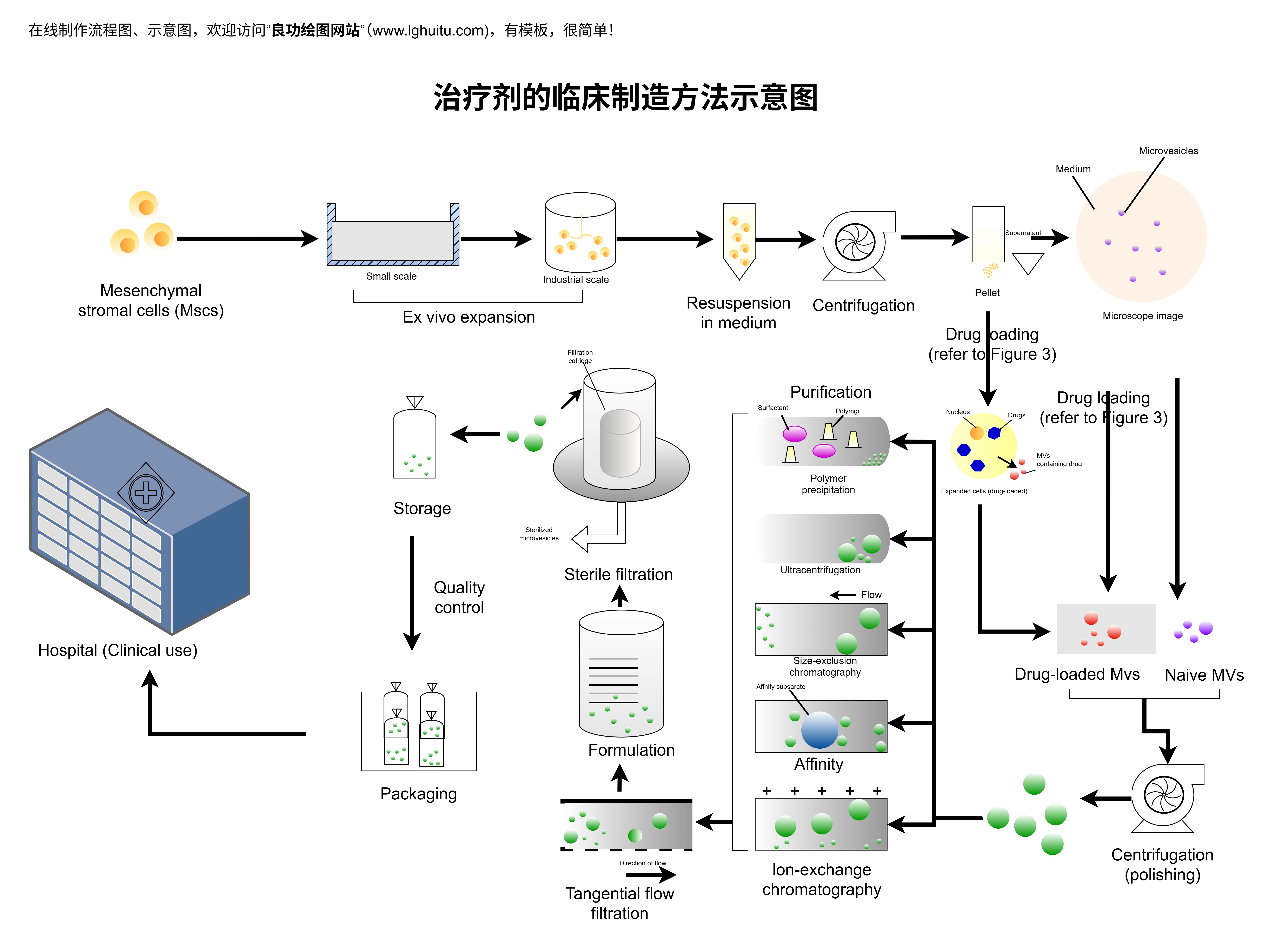
但很多人在使用PPT制作流程图时,常常会遇到一个问题,那就是流程图的大小调整。尤其是当流程图的内容较多或页面较复杂时,如何调整流程图的大小,以便在PPT页面中恰到好处地展示,就成了一项非常值得关注的技能。
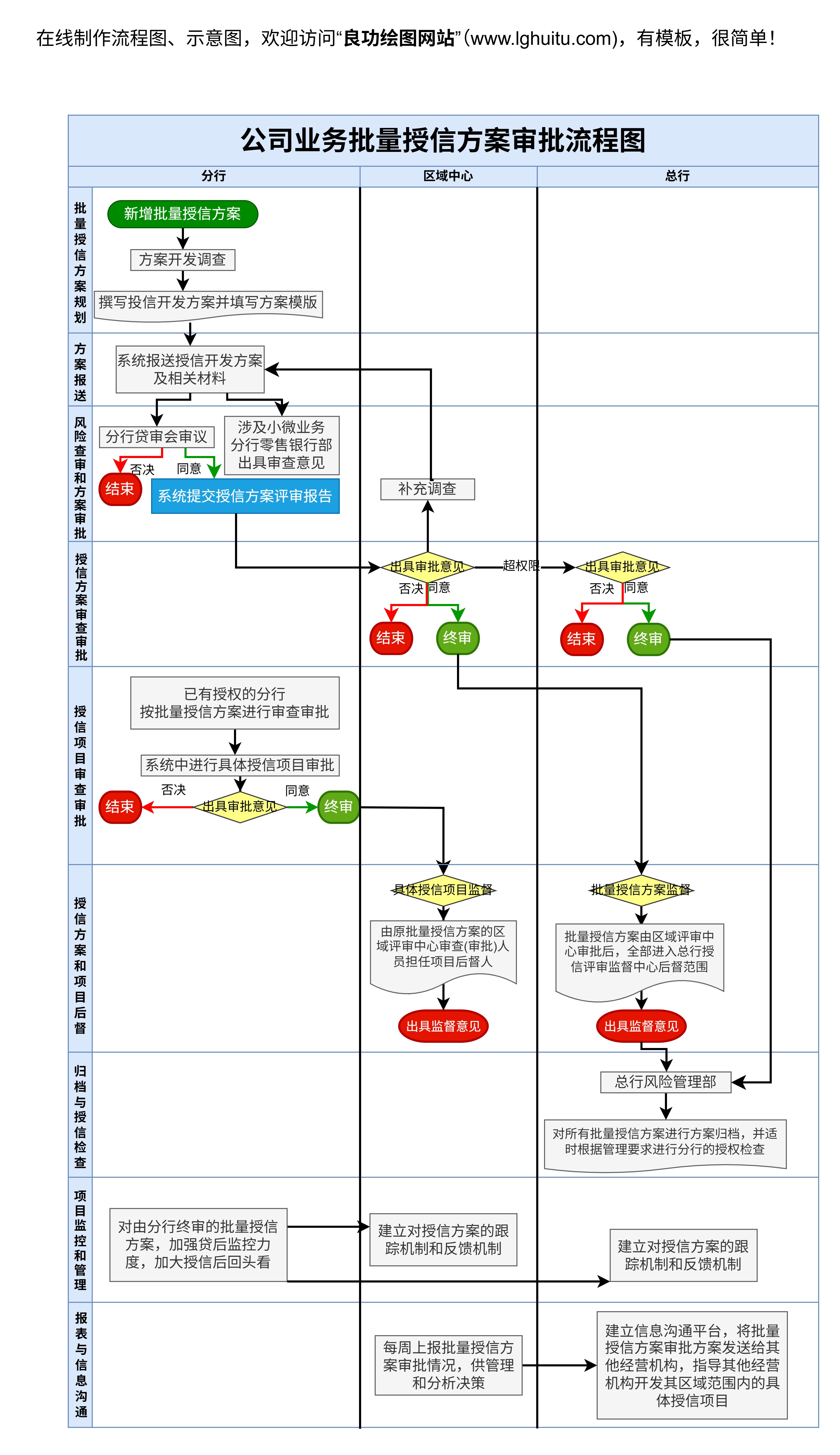
调整流程图大小的主要目的是为了使其更好地融入到PPT页面中,避免流程图过大或过小导致页面布局失衡。一个过大的流程图会让观众感到困惑,尤其是当它超出了PPT的页面边界时,信息可能会被遮挡,影响展示效果;而一个过小的流程图,则可能让观众难以看清楚其中的细节,无法有效传递信息。
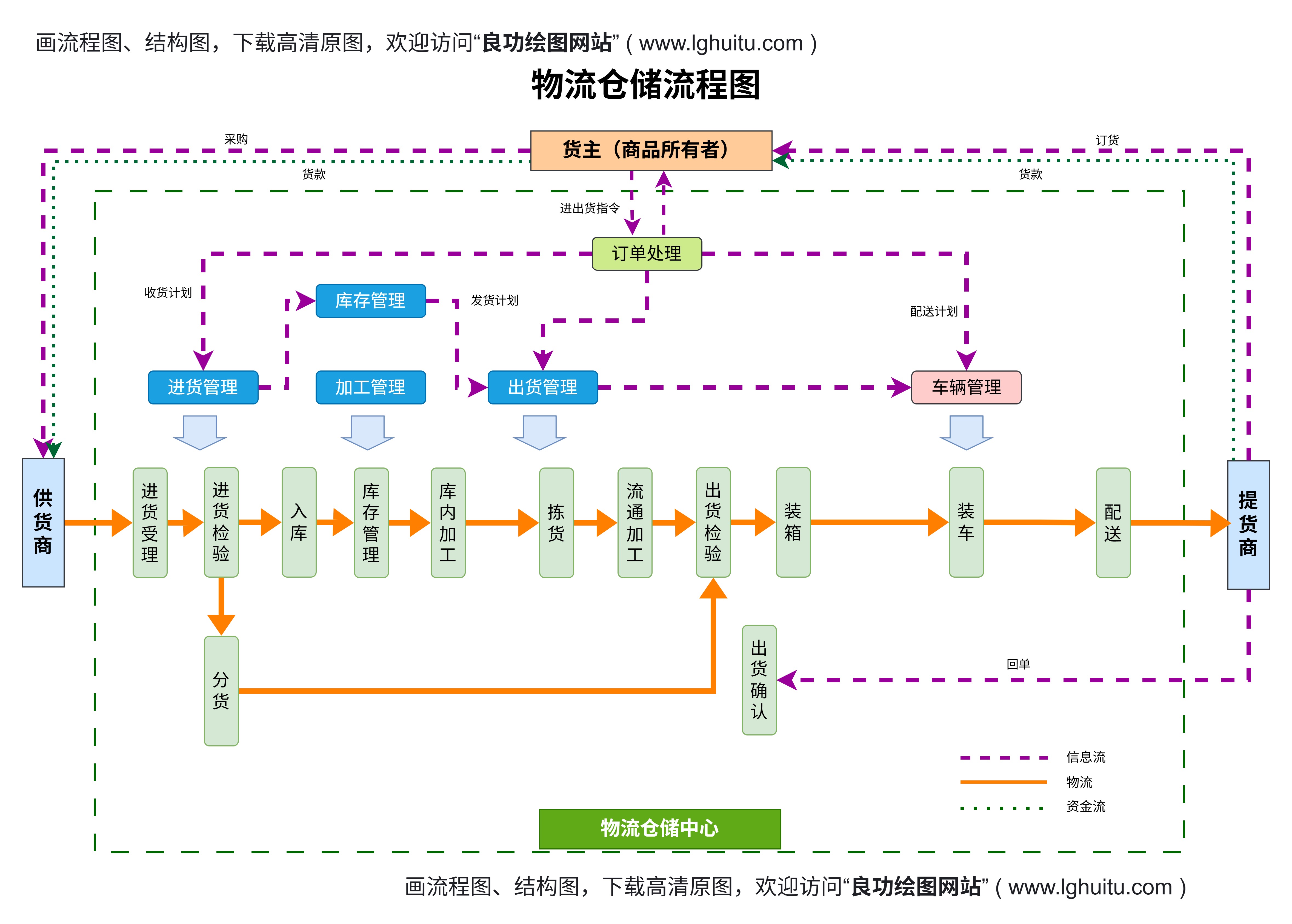
流程图的大小还需要考虑观众的视觉体验。一个清晰、简洁的流程图可以帮助观众快速抓住重点,理解你的思路,而合适的大小则能够确保每个元素都能够恰如其分地展现。
最直接的方式就是通过拖拽调整流程图的大小。你只需要点击选中流程图对象,四周会出现8个调整大小的小方框(称为调整句柄)。这些句柄可以帮助你在水平方向和垂直方向上自由调整流程图的大小。你只需将鼠标放在任一调整句柄上,当鼠标变成双向箭头时,按住鼠标左键并拖动,流程图就会相应变大或缩小。
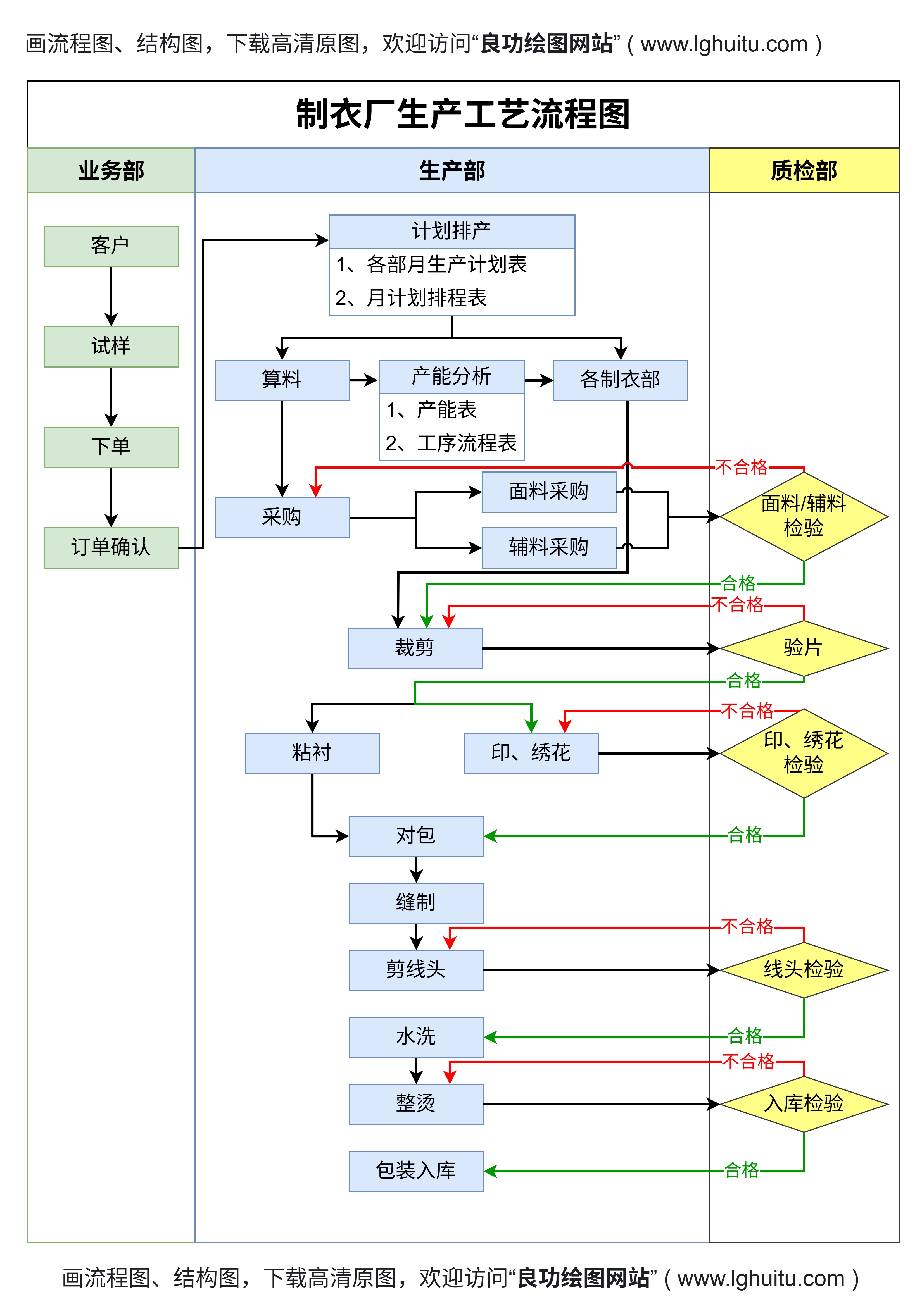
需要注意的是,拖拽时应该尽量保持比例的均衡,以避免流程图被拉伸得不自然。你可以按住Shift键,在拖动过程中锁定比例,从而保证流程图的形状不会被拉长或压缩。
如果你对流程图的大小要求较为精确,可以通过PPT的格式设置来调整。选中流程图后,右键点击,在弹出的菜单中选择“大小和位置”。在弹出的窗口中,你可以设置流程图的宽度和高度,也可以精确地调整其位置。通过这种方式,你可以保证流程图的尺寸符合PPT页面的设计需求,避免出现布局不对称的情况。
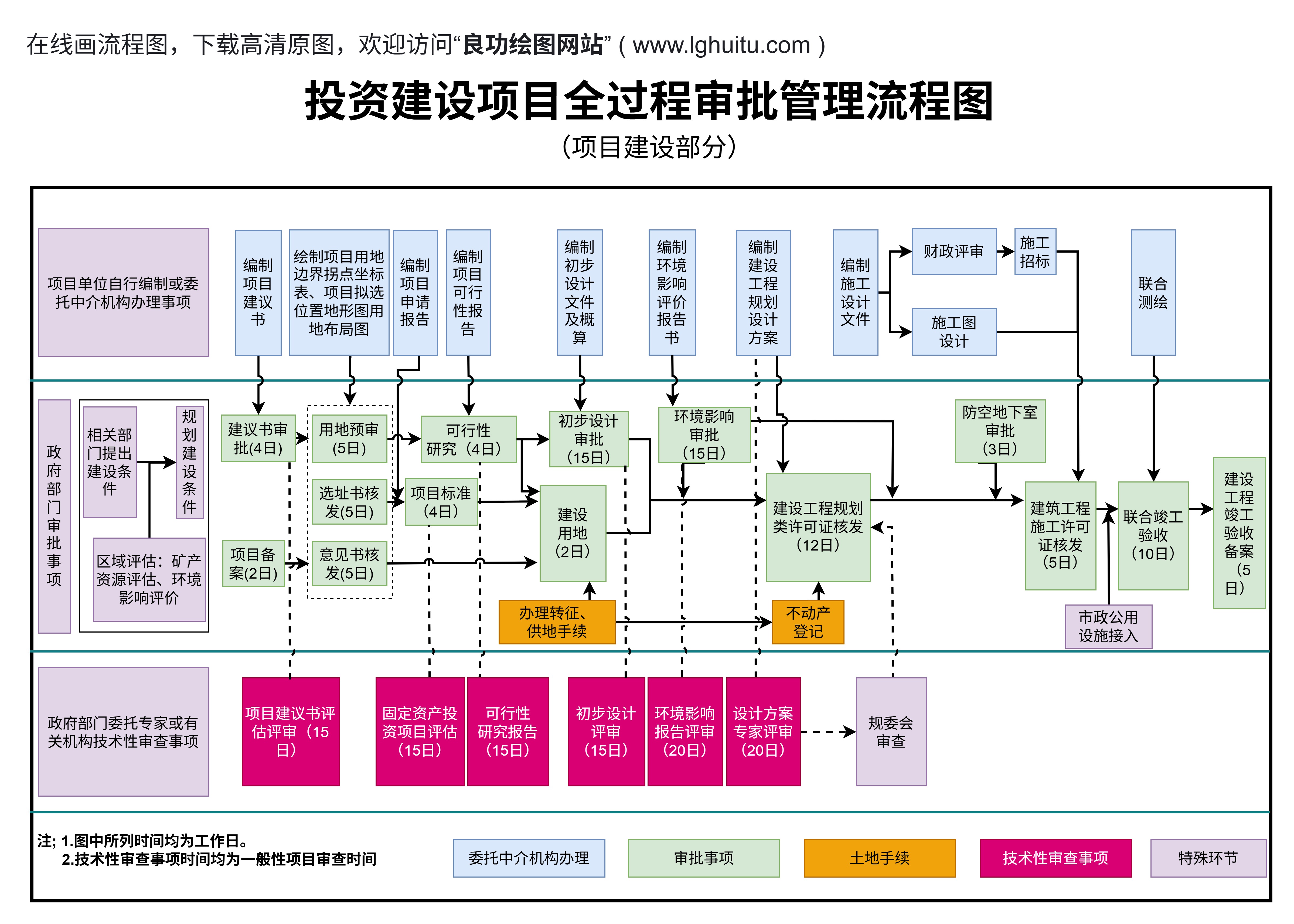
调整好流程图的大小后,还需要将其合理地放置在PPT页面上。PPT提供了“对齐”工具,可以帮助你将流程图自动对齐到页面的中心、左侧、右侧等位置。点击流程图,选择“格式”选项卡,在“排列”组中找到“对齐”按钮。你可以选择对齐到页面的顶部、中部或底部,确保流程图的布局更为整齐、规范。
PPT还提供了一些智能布局功能,可以帮助你自动调整流程图的位置和大小。选中流程图后,点击“格式”选项卡,选择“快速布局”。PPT会根据流程图的内容,自动为你提供几种不同的布局方式,你只需要选择最适合的一个,PPT会自动调整流程图的大小和位置,帮助你节省时间并提升设计效率。
调整时保持清晰度:有时候,调整流程图大小可能会导致其中的文字或图标变得模糊不清。为了避免这种情况,尽量使用高质量的流程图素材,或者在调整大小后,检查文字的可读性,确保观众能够清楚地看到每个细节。
分组处理:如果你的流程图包含多个元素,且这些元素之间有一定的关系,可以考虑先将它们分组。选中多个元素后,右键点击并选择“分组”功能,这样你就可以一次性调整整个流程图的大小,而不必担心单独调整每个元素时导致不协调的情况。
合理利用空白区域:调整流程图大小时,不要让它过于拥挤。适当利用PPT页面的空白区域,给流程图留出足够的空间,避免元素过于紧凑,影响观众的观看体验。
调整PPT流程图的大小不仅仅是为了填满页面,更重要的是通过合适的大小和布局,使演示效果更加突出。以下是一些最佳实践,可以帮助你在PPT中制作出既美观又实用的流程图。
尽管PPT流程图可以包含多个元素,但在实际设计中,简洁通常更具视觉冲击力。如果流程图过于复杂或拥挤,调整其大小后,可能会变得难以阅读。建议你在设计流程图时,简化内容,减少不必要的细节,同时确保每个元素之间有足够的间距,这样在调整大小时,流程图的清晰度就能得到保证。
PPT演示文稿的展示设备可能不同,因此流程图的大小要考虑到不同设备的显示效果。如果你是在大屏幕上展示PPT,可能需要调整流程图的大小,让其更具视觉冲击力;而如果是在小屏幕上展示,流程图则应适当缩小,以确保所有内容能够清晰显示。了解你演示的设备和屏幕尺寸,可以帮助你做出更加合适的大小调整。
为了避免繁琐的手动调整,PPT提供了丰富的模板和样式,帮助你快速设计出符合视觉规范的流程图。在选择模板时,注意模板中的流程图大小与页面比例的匹配,尽量选择那些设计简洁、布局合理的模板,这样即使调整大小,流程图的效果也能得到充分保证。
每次调整流程图的大小后,建议进行多次预览和测试。通过不同的视角检查流程图在PPT中的表现,确保它在不同的投影条件下都能清晰呈现。如果发现某些部分太小或不易识别,可以适当放大,调整字体或图标的大小,以便更好地传达信息。
PPT流程图作为一种有效的信息展示方式,其大小的调整直接影响着演示的效果。通过掌握一些简单而实用的技巧,你可以轻松调整流程图的大小,使其既能保持清晰度,又能完美适配PPT页面。无论是在会议演讲还是课堂教学中,一个精美的流程图,都能帮助你更好地传递信息,吸引观众的注意力,提升演示的专业性和效果。
通过本文的介绍,相信你已经掌握了如何调整PPT流程图大小的技巧。快来试试看吧!